Windows 10 bilgisayarı zaman ayarlı kapatma!
Bilgisayarı zaman ayarlı kapatma aslında komut istemiyle kolayca yapılabilecek bir şeydir. Bilgisayarı otomatik kapatmak için aşağıdaki adımları takip edebilirsiniz.
İçindekiler
Windows 10 Bilgisayarı Zaman Ayarlı Kapatma Nasıl Yapılır?
Bilgisayarınızın başında olmadığınız zamanlarda bilgisayarda işlem olunca belirli bir zaman sonra kapatılmasını yani zaman ayarlı kapatılmasını istersiniz. Bunun nedeni muhtemelen boş yere hem açık kalıp enerji tüketmesin, hem de bilgisayarıma uzun süre açık kalmak zarar vermesin düşüncesidir.
Misal veriyorum gecenin 2’sinde oyun indirmeye başladınız. Ama uykunuzda ağır bastırdı. Uyumanız gerekiyor ama oyunun tamamen inmesine 3 saat kalmış. Oyun indikten sonra bilgisayar otomatik kapansın istiyorsunuz.
Bunun bir yöntemi var hem de çok basit. Bu gibi durumlarda bir kaç istediğiniz alternatif eylemi seçebilirsiniz. Sadece kafanızda bir saat belirleyerek bilgisayarın o kadar saat sonra kapatılmasını ayarlayabilirsiniz.
Tabii ki bu sadece saat ile de sınırlı değil. Gün, saat ve dakika cinsinden bilgisayarınızın ne zaman kapatılacağını ayarlayabilirsiniz. Bu durumun bir kaç yöntemi vardır. Bazısı zaman ayarlı kapatma işlemini program aracılığıyla bazısı ise zaman ayarlı kapatma komutuyla yapmaktadır.
Bu makalemde sizler için bilgisayarı zaman ayarlı kapatabileceğiniz bir kaç program ve zaman ayarlı kapatma kodunu derleyeceğim. İçlerinden herhangi birini kullanarak bilgisayarınızın istediğiniz saatte kapanmasını sağlayabilirsiniz.
Bilgisayarı Zaman Ayarlı Kapatma Komutu
- Başlat menüsünü açarak arama çubuğuna “Çalıştır” yazın ve enterleyin.
- Ardından gelen panele “CMD” yazarak enterleyin.
- Açılan siyah pencereye “shutdown -s -f -t x” komutunu yazın. Buradaki X yerine kaç saat sonra kapanmasını istiyorsanız saniye cinsinden yazın. 1 Saat = 3600 burada da gördüğünüz gibi 1 saat yerine 1 saati saniye cinsinden hesapladık.
- X yerine zaman dilimini saniye cinsine göre ayarlayıp enter yapın.
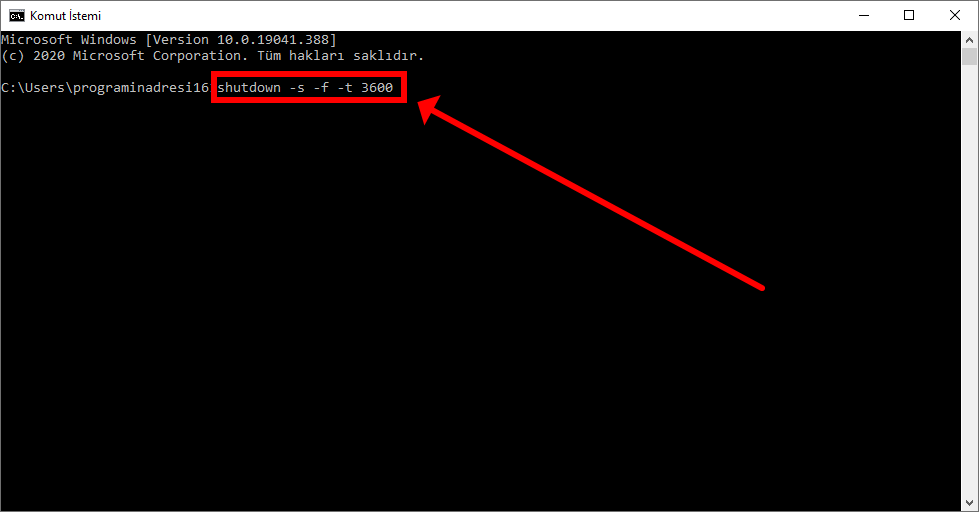
Bilgisayarı Zaman Ayarlı Kapatma İptal Etme Komutu
Kapatmak için yukarıdaki yöntemle vakit belirlediniz ama sonradan fikrinizden cayarak bilgisayarın otomatik kapanmasını istemediniz diyelim. Bunun için otomatik bilgisayar kapatma işlemini bir komutla iptal etmeniz gerekir.
- Başlat menüsünü açarak arama çubuğuna “Çalıştır” yazın ve enterleyin.
- Ardından gelen panele “CMD” yazarak enterleyin.
- “shutdown -a” komutunu girerek enter yapın.
Wise Auto Shutdown Programını Kullanarak Bilgisayarı Otomatik Kapatma
- Öncelikle Wise Auto Shutdown programını indiriyorsunuz.
- Programı açın ve next diyerek kurun.
- Kurulum tamamlandıktan sonra programı açın.
- “Şuandan İtibaren” seçeneğini seçerek bilgisayarınızın kaç saat içerisinde kapanmasını istiyorsanız seçin ve “Görevi Başlat” butonuna tıklayın.
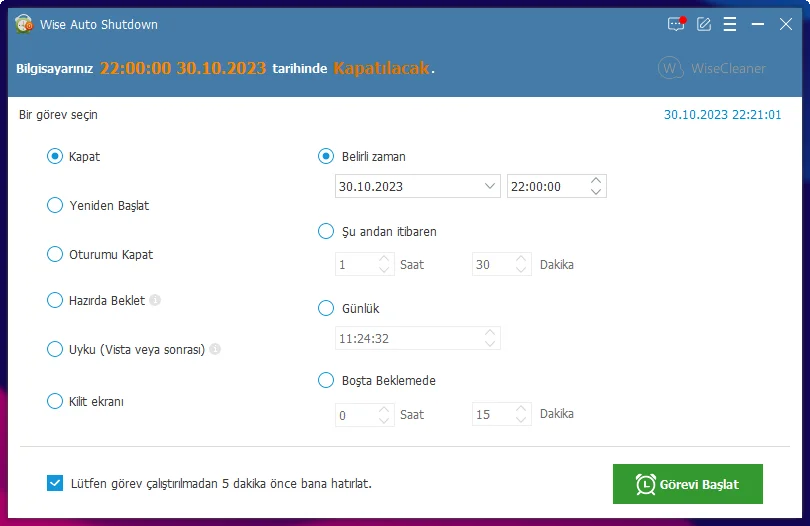
Ayrıca bu program ile bilgisayarınıza belirli bir süre sonra yeniden başlatma, oturumu kapatma gibi komutlar da verebiliyorsunuz.
Bilgisayarı Otomatik Kapatma Programı İle Otomatik Kapatma
Bu programında aslında mantığı aynı. Belirlediğiniz herhangi bir süre zarfında bilgisayara yeniden başlatma, kapatma, oturum kapatma gibi önem arz eden komutlar verebiliyorsunuz. Diğer programlardan çok daha hafif ve kuruluma ihtiyaç duymadan son derece rahat kullanılan bir program.
- Bilisayarı Otomatik Kapatma programını indirin ve açın. Kurulumsuz olduğu için direk açılacaktır.
- Ne kadar süre içerisinde bilgisayarınıza hangi eylemi yaptırmak istiyorsanız seçin.
- Seçimi yaptığınız zaman program otomatik olarak geri sayıma başlayacaktır. Geri sayım bitiminde seçmiş olduğunuz eylemi yerine getirecektir.
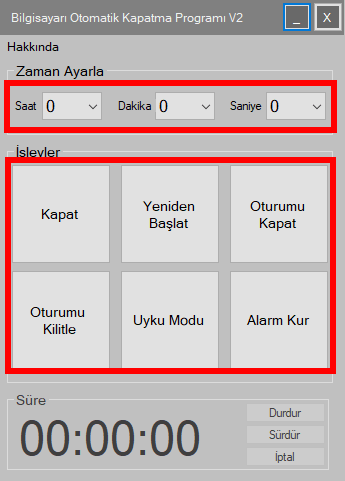
Shutdown Timer Programı İle Bilgisayarı Otomatik Kapatmak
- Shutdown Timer programını bilgisayarınıza indirin.
- İndirilen dosyayı açın.Program kurulumsuz olduğu için direk açılacaktır.
- Diğer programlar gibi bunda da zaman zarfını ve yapılacak eylemi seçerek “Başlat” butonuna tıklayın.



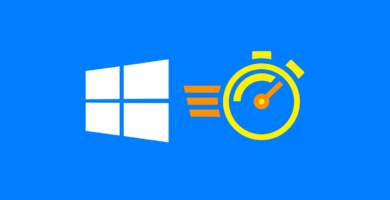

Allah razı olsun.
Allah senden de razı olsun kardeşim.